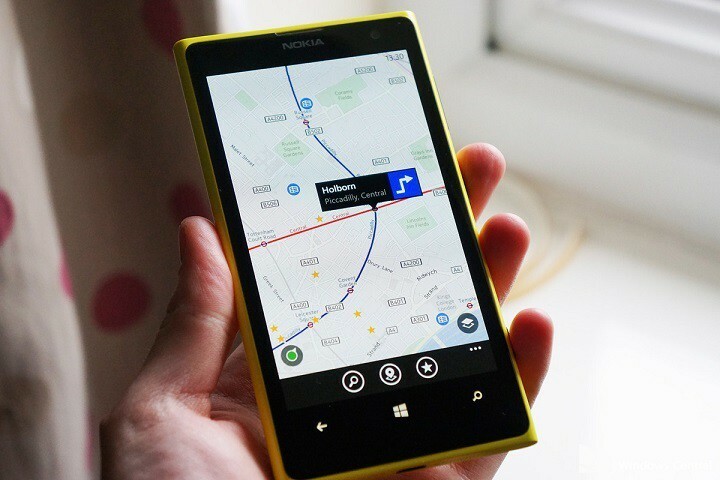- Некоторые пользователи Windows 10 утверждали, что ошибка 0x803f7000 не позволяет им загружать новые приложения из Магазина Windows.
- Убедитесь, что ваше решение безопасности не мешает работе операционной системы.
- Иногда, если дата или время неверны, вы можете столкнуться с этой ошибкой.
- Установите недостающие обновления, следуя нашему пошаговому руководству ниже.
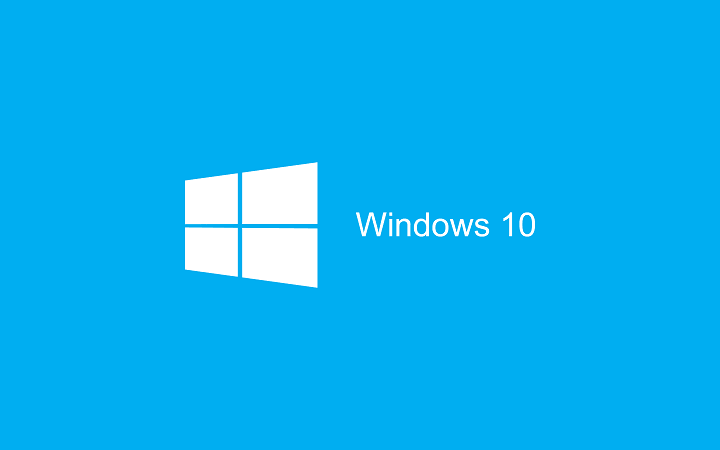
Это программное обеспечение будет поддерживать ваши драйверы в рабочем состоянии, тем самым защищая вас от распространенных компьютерных ошибок и сбоев оборудования. Проверьте все свои драйверы сейчас за 3 простых шага:
- Скачать DriverFix (проверенный файл загрузки).
- Нажмите Начать сканирование найти все проблемные драйверы.
- Нажмите Обновите драйверы чтобы получить новые версии и избежать сбоев в работе системы.
- DriverFix был загружен 0 читатели в этом месяце.
Когда вы используете приложение Windows Store в Windows 10 для загрузки различных приложений, вы можете столкнуться с кодом ошибки 0x803f7000. Это означает, что Магазин Windows не может загрузить приложение с удаленного сервера, и это может быть вызвано несколькими причинами.
Решения для исправления кода ошибки Windows 10 0x803f7000
Ошибка 0x803f7000 в Магазине Windows может помешать вам загружать новые приложения, и это может сильно раздражать. Говоря о проблемах Магазина Windows, вот некоторые распространенные проблемы, о которых сообщили пользователи:
- Магазин приложений Windows 10 не работает - По словам пользователей, эта проблема может возникнуть из-за вашего антивирусного программного обеспечения, и для решения этой проблемы рекомендуется временно отключить или даже удалить антивирус.
- Microsoft Store не работает Windows 10 - Если Microsoft Store вообще не работает, скорее всего, это отсутствие обновлений. Просто обновите Windows до последней версии и проверьте, помогает ли это.
Решение 1. Проверьте свой антивирус.

Первое, что вам нужно проверить, не появляется ли ошибка 0x803f7000 в Магазине Windows, - это ваш антивирус. Наличие хорошего антивируса важно для вашей безопасности, но иногда ваш антивирус может вызвать эту и многие другие проблемы.
Чтобы убедиться, что ваш антивирус не мешает работе вашей системы, вы можете попробовать отключить определенные антивирусные функции или вообще отключить антивирус. Если проблема все еще существует, возможно, вам даже придется удалить антивирус.
Если удаление антивируса решает проблему, следующим шагом будет переключение на другое антивирусное решение. На рынке есть множество отличных антивирусных инструментов с максимальной защитой, которые не будут мешать работе вашей системы.
Использование правильного антивирусного программного обеспечения обеспечит безопасность вашего компьютера за счет использования некоторых дополнительных уровней защиты и немедленного шифрования файлов.
⇒Получить Bitdefender
Решение 2 - неправильный регион
По словам пользователей, единственной причиной ошибки 0x803f7000 в Магазине Windows может быть ваш регион. Если ваш регион указан неправильно, вы можете столкнуться с этой и многими другими проблемами. Однако вы можете легко изменить свой регион, выполнив следующие действия:
- Открой Приложение настроек. Самый быстрый способ сделать это - использовать Клавиша Windows + I ярлык.
- Теперь перейдите к Время и язык раздел в Приложение настроек.
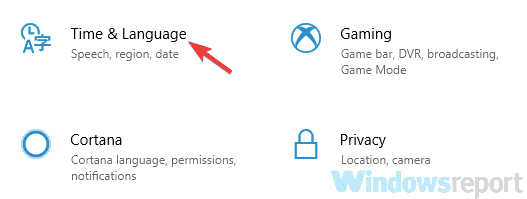
- Теперь перейдите к Регион и язык на левой панели. На правой панели выберите Соединенные Штаты или выберите правильный регион.
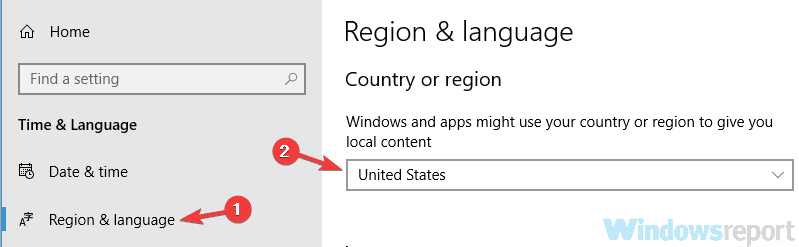
После внесения этих изменений перезагрузите компьютер и проверьте, сохраняется ли проблема.
Решение 3. Неправильная дата и время.
Другой причиной ошибки 0x803f7000 в Магазине Windows может быть неправильная дата и время. Иногда, если дата или время неверны, вы можете столкнуться с этой или подобной ошибкой. Однако вы можете решить эту проблему, просто изменив дату и время. Вы можете сделать это, выполнив следующие действия:
- Щелкните правой кнопкой мыши значок часов на вашем Панель задач. Выбирать Настроить дату / время из меню.
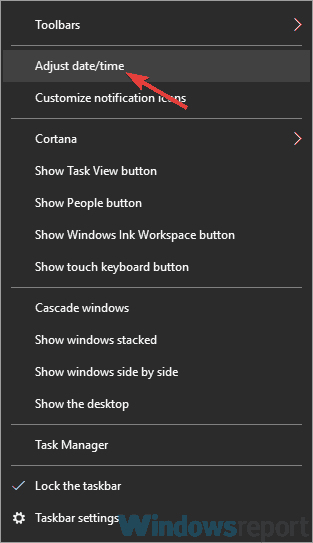
- Найдите Установить время автоматически вариант и отключите его. Подождите несколько секунд и снова включите эту опцию.
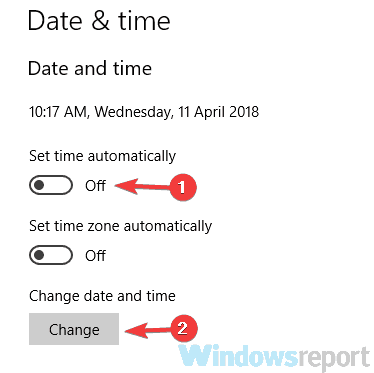
После этого время должно быть автоматически скорректировано. Если хотите, вы также можете щелкнуть Изменять кнопку и настройте время и дату вручную. После исправления даты и времени проверьте, сохраняется ли проблема.
Решение 4. Очистите кеш Магазина Windows.
Онлайн-приложения хранят статическую информацию на вашем компьютере, называемую кешем, которая используется для ускорения просмотра. Когда информация на сервере изменяется, ваш кеш должен обновляться автоматически, но иногда вам нужно вручную сбросить его.
Для сброса кеша Магазина Windows нажмите кнопку Клавиши Windows + R или ищите Запустить. Откроется окно «Выполнить». Здесь вам нужно будет ввести Wsreset.exe и нажмите Клавиша ввода или Кнопка ОК.
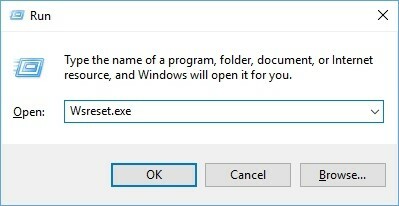
Запуск этого исполняемого файла сбросит ваш Магазин Windows до настроек по умолчанию и откроет его после завершения процесса.
Решение 5. Запустите средство устранения неполадок.
Иногда вы можете решить эту проблему, просто запустив встроенное средство устранения неполадок в Windows. Чтобы исправить ошибку 0x803f7000 в Магазине Windows с помощью средства устранения неполадок, вам просто нужно сделать следующее:
- Открой Приложение настроек и перейти к Обновление и безопасность раздел.
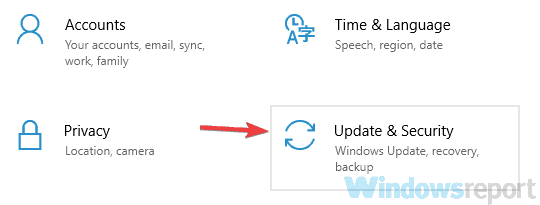
- Выбирать Устранение неполадок из меню pm слева. Теперь выберите Приложения Магазина Windows из списка и щелкните Запустите средство устранения неполадок кнопка.
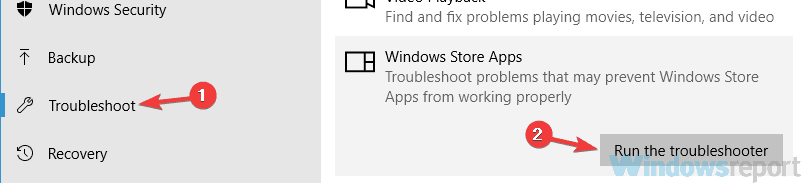
- Следуйте инструкциям, чтобы завершить средство устранения неполадок.
После завершения работы средства устранения неполадок проверьте, сохраняется ли проблема.
Решение 6. Отключите прокси.
Многие пользователи используют доверенное лицо для защиты их конфиденциальности в Интернете. Использование прокси-сервера - хорошая идея, но иногда возникают проблемы, так как ошибка 0x803f7000 в Магазине Windows может возникать из-за вашего прокси. Это может быть большой проблемой, но вы можете решить ее, просто отключив прокси. Для этого выполните следующие действия:
- Открой Приложение настроек и отправляйтесь в Сеть и Интернет раздел.
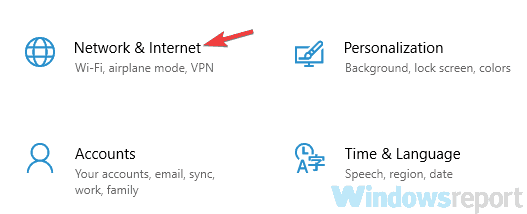
- Выбирать Прокси из левой панели. На правой панели отключите все параметры.
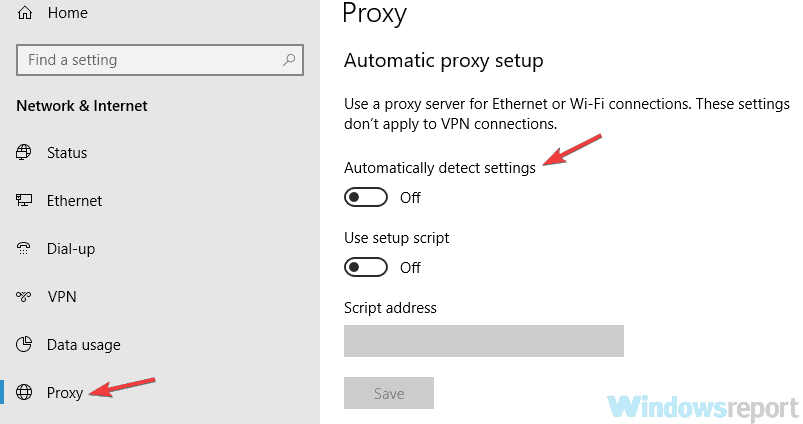
После отключения прокси проверьте, сохраняется ли проблема. Многие пользователи склонны использовать прокси для защиты своей конфиденциальности, но если вам нужна лучшая защита, вам следует подумать об использовании Программное обеспечение VPN.
Специальное программное обеспечение VPN защитит вашу личность при работе в Интернете. Он также предоставит вам широкий спектр полезных инструментов для доступа к определенным интернет-ресурсам. Это также поможет вам изменить свое географическое местоположение для покупок, игр или профессиональных целей. Мы определенно порекомендуем вам использовать VPN, чтобы ваша личность в сети была конфиденциальной.
⇒Получить PIA
Решение 7. Повторно зарегистрируйте приложение Магазина Windows.
В некоторых случаях ошибка 0x803f7000 в Магазине Windows может возникать из-за проблем с приложением Магазина Windows. Однако вы можете решить эту проблему, просто перерегистрировав приложение Windows Store. Вы можете сделать это, выполнив следующие действия:
- Нажмите Клавиша Windows + S и введите Powershell. Теперь щелкните правой кнопкой мыши Окна PowerShell из списка и выберите Запустить от имени администратора.
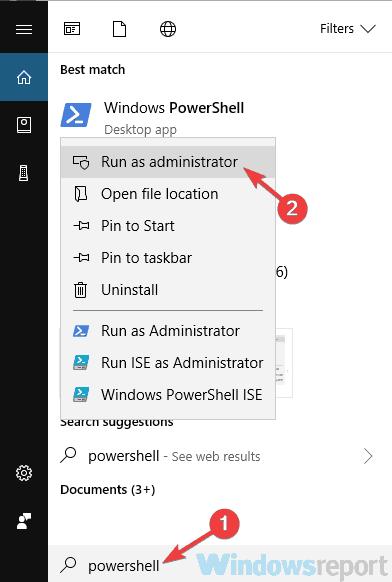
- Когда откроется PowerShell, запустите -ExecutionPolicy Unrestricted Add-AppxPackage -DisableDevelopmentMode -Register $ Env: SystemRootWinStoreAppxManifest.xml команда.
После выполнения команды проблема с Магазином Windows должна быть полностью решена.
Решение 8. Создайте новую учетную запись пользователя.
Если вы получаете ошибку 0x803f7000 в Магазине Windows, проблема может быть связана с вашей учетной записью. Иногда ваша учетная запись может быть повреждена, что может привести к этой и многим другим ошибкам. Чтобы решить эту проблему, рекомендуется создать нового пользователя и переключиться на него. Для этого просто выполните следующие действия:
- Открой Приложение настроек и перейти к учетные записи раздел.
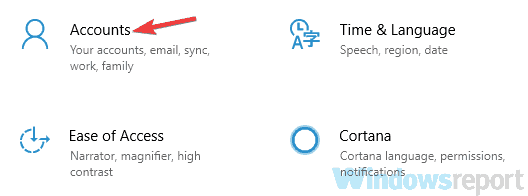
- Перейдите к Семья и другие люди на левой панели. На правой панели щелкните Добавить кого-нибудь еще на этот компьютер кнопка.
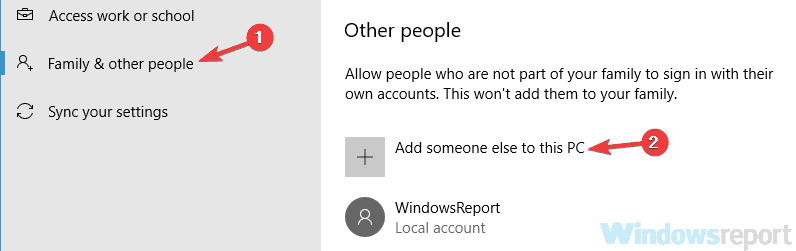
- Выбирать У меня нет данных для входа этого человека.
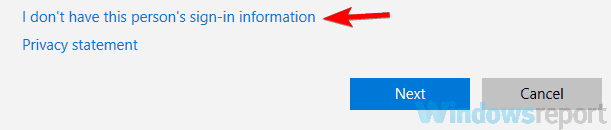
- Выбирать Добавить пользователя без учетной записи Microsoft.
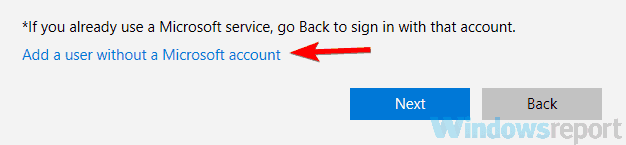
- Введите желаемое имя пользователя и нажмите Следующий.
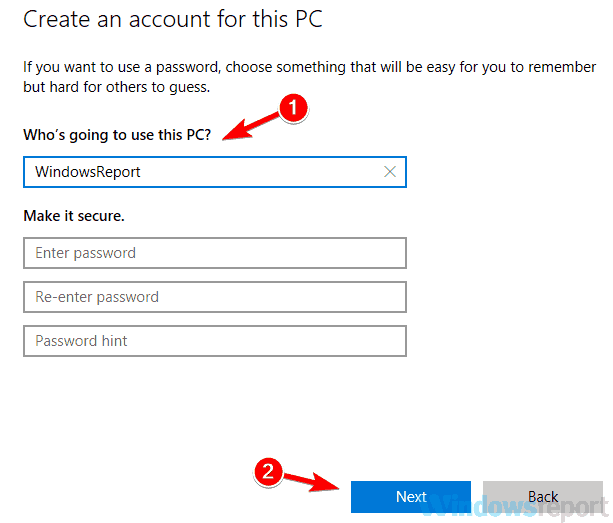
После создания новой учетной записи пользователя переключитесь на нее и проверьте, решает ли это вашу проблему. Если проблема не появляется в новой учетной записи, вам придется переместить в нее свои личные файлы и начать использовать ее вместо старой.
Решение 9. Установите недостающие обновления.
По словам пользователей, ошибка 0x803f7000 в Магазине Windows может иногда появляться, если у вас не установлены необходимые обновления. Однако вы можете легко решить эту проблему, просто загрузив последние обновления для Windows 10.
Windows 10 по большей части обновляется автоматически, но вы можете проверить отсутствие обновлений вручную. Для этого просто выполните следующие действия:
- Открой Приложение настроек и перейти к Обновление и безопасность раздел.
- Нажмите Проверить обновления кнопка.
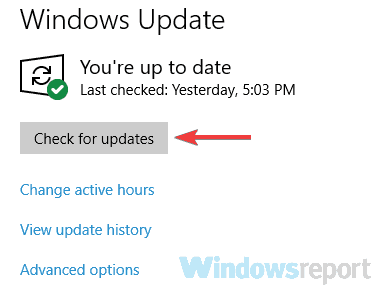
Теперь Windows проверит наличие доступных обновлений и автоматически загрузит их в фоновом режиме. После загрузки обновлений просто перезагрузите компьютер, чтобы установить их. После перезагрузки компьютера проверьте, сохраняется ли проблема.
Решение 10. Выполните обновление на месте
Ошибка 0x803f7000 в Магазине Windows может быть проблемной, и в некоторых случаях единственный способ исправить ее - выполнить обновление на месте. Если вы не знаете, обновление на месте приведет к обновлению Windows до последней версии и, по сути, переустановит ее, сохранив при этом все ваши файлы и приложения. Для этого просто сделайте следующее:
- Скачайте и запустите Инструмент для создания медиа.
- Выбирать Обновите этот компьютер сейчас вариант и нажмите Следующий.
- Теперь выберите Скачайте и установите обновления (рекомендуется) и нажмите Следующий.
- Следуйте инструкциям на экране. Как только вы доберетесь до Готов к установке экран нужно нажать Измените то, что оставить.
- Обязательно выбирайте Храните личные файлы и приложения и щелкните Следующий кнопка.
- Следуйте инструкциям, чтобы завершить настройку.
После завершения установки у вас будет установлена последняя версия Windows, и проблемы с Магазином Windows должны быть полностью решены.
Я надеюсь, что эти советы исправят для вас код ошибки 0x803f7000, но если они этого не сделают, сообщите нам об этом в разделе комментариев ниже.